Kuinka ladata ja asentaa iPadOS 16.2 iPadiin juuri nyt
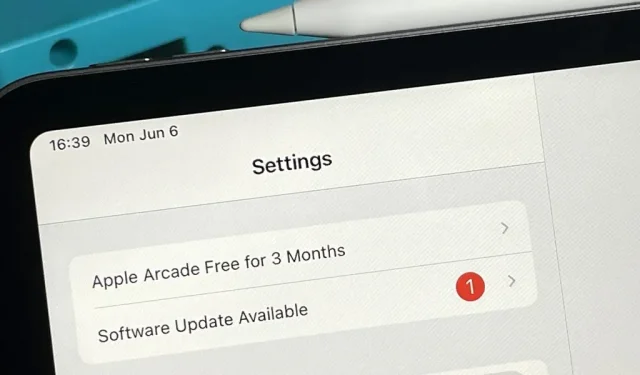
iPadOS 16.2 tuo paljon jännittäviä uusia ominaisuuksia iPadiin tänä syksynä, mutta voit kokeilla niitä kaikkia heti, jos haluat käyttää beta-ohjelmistoa laitteellasi.
Apple julkisti iPadOS 16.0:n 6. kesäkuuta 2022 WWDC22:ssa, Applen viimeisimmässä maailmanlaajuisessa kehittäjäkonferenssissa, mutta julkaisi sen massoille vasta 24. lokakuuta iPadOS 16.1:nä. Joitakin merkittävimpiä päivityksiä ovat iCloud Shared Photo Library, viestintäparannukset, sähköpostin parannukset, salasanat Safarissa, Stage Manager ja uudet näyttötilat. Lisäksi Weather-sovellus ei vihdoin ole enää vain iPhonelle!
Seuraavaksi tulee iOS 16.2 -ohjelmistopäivitys, jonka odotetaan sisältävän uuden Freeform-sovelluksen ja päivitetyn Home-arkkitehtuurin, muutamia asioita mainitakseni.
Huomautus. Alla olevat ohjeet toimivat myös iOS 16.2 -betaversiossa, mutta katso täydelliset iPhone-ohjeet iOS 16.2 -asennusoppaastamme.
Siirry osioon:
- iPadOS 16:n betajulkaisuhistoria
- Yhteensopivat laitteet
- Arkiston varmuuskopio
- Asenna julkisella OTA-profiililla
- Asenna OTA-kehittäjäprofiilin avulla
- Asenna käyttämällä IPSW Developer Recovery Image -tiedostoa
iPadOS 16:n betajulkaisuhistoria
- 25. lokakuuta: Ensimmäinen iPadOS 16.2 -kehittäjäbeta (20C5032e)
- 24. lokakuuta: iPadOS 16.1:n (20B82) virallinen julkaisu
- 18. lokakuuta: iPadOS 16.1 (20B79) julkinen julkaisuehdokas
- 18. lokakuuta: iPadOS 16.1 -kehittäjäjulkaisuehdokas (20B79)
- 11. lokakuuta: iPadOS 16.0 Public Beta 10 | 16.1 Public Beta 6 (20B5072b)
- 11. lokakuuta: iPadOS 16.0 Developer Beta 12 | 16.1 Developer Beta 6 (20B5072b)
- 5. lokakuuta: iPadOS 16.0 Public Beta 9 | 16.1 Public Beta 5 (20B5064c)
- 4. lokakuuta: iPadOS 16.0 Developer Beta 11 | 16.1 Developer Beta 5 (20B5064c)
- 28. syyskuuta: iPadOS 16.0 Public Beta 8 | 16.1 Public Beta 4 (20B5056e)
- 27. syyskuuta: iPadOS 16.0 Developer Beta 10 | 16.1 Developer Beta 4 (20B5056e)
- 21. syyskuuta: iPadOS 16.0 Public Beta 7 | 16.1 Public Beta 3 (20B5050f)
- 20. syyskuuta: iPadOS 16.0 Developer Beta 9 | 16.1 Developer Beta 3 (20B5050f)
- 15. syyskuuta: iPadOS 16.0 Public Beta 6 | 16.1 Public Beta 2 (20B5045d)
- 14. syyskuuta: iPadOS 16.0 Developer Beta 8 | 16.1 Developer Beta 2 (20B5045d)
- 24. elokuuta: iPadOS 16.0 Public Beta 5 | 16.1 julkinen beta 1 (20B5027f)
- 23. elokuuta: iPadOS 16.0 Developer Beta 7 | 16.1 Developer Beta 1 (20B5027f)
- 15. elokuuta: iPadOS 16.0 Public Beta 4 (20A5349b)
- 15. elokuuta: iPadOS 16.0 Developer Beta 6 (20A5349b)
- 9. elokuuta: iPadOS 16.0 Public Beta 3 (20A5339d)
- 8. elokuuta: iPadOS 16.0 Developer Beta 5 (20A5339d)
- 28. heinäkuuta: iPadOS 16.0 Public Beta 2 (20A5328h)
- 27. heinäkuuta: iPadOS 16.0 Developer Beta 4 (20A5328h)
- 11. heinäkuuta: iPadOS 16 Public Beta 1 (20A5312j)
- 6. heinäkuuta: iPadOS 16.0 Developer Beta 3 (20A5312g)
- 22. kesäkuuta: iPadOS 16.0 Developer Beta 2 (20A5303i)
- 6. kesäkuuta: Ensimmäinen iPadOS 16.0 Developer Beta (20A5283p)
Yhteensopivat laitteet
iPadOS 16.2 beta on saatavilla kaikille seuraaville iPad-malleille. Apple on lopettanut iPad mini 4:n ja iPad Air 2:n tuen, joten iPadOS 16 ei tue näitä laitteita.
- iPad Air (5. sukupolvi)
- iPad Air (4. sukupolvi)
- iPad Air (3. sukupolvi)
- iPad mini (6. sukupolvi)
- iPad mini (5. sukupolvi)
- iPad (9. sukupolvi)
- iPad (8. sukupolvi)
- iPad (7. sukupolvi)
- iPad (6. sukupolvi)
- iPad (5. sukupolvi)
- iPad Pro 11-tuumainen (3. sukupolvi)
- iPad Pro 11-tuumainen (2. sukupolvi)
- iPad Pro 11 tuumaa (1. sukupolvi)
- iPad Pro 12,9″ (5. sukupolvi)
- iPad Pro 12,9″ (4. sukupolvi)
- iPad Pro 12,9″ (3. sukupolvi)
- iPad Pro 12,9″ (2. sukupolvi)
- iPad Pro 12,9″ (1. sukupolvi)
- iPad Pro 10,5 tuumaa
- iPad Pro 9,7 tuumaa
Arkistoi iPadOS-varmuuskopio
iPadOS 16.2 beta ei ehkä ole tarpeeksi vakaa sinulle, jos tämä on ensisijainen iPadisi eikä toissijainen iPadisi. Jos haluat päivittää vanhempaan versioon, tarvitset varmuuskopion iPadOS 15.7:stä tai iPadOS 16.1:stä, jotta voit päivittää sen heti, mutta voit tehdä varmuuskopion vain ennen iPadOS 16.2:n asentamista.
Ilman arkistoitua varmuuskopiota voit odottaa, kunnes Apple julkaisee seuraavat vakaat iPadOS 15 tai 16 -päivitykset. Jos se on julkaistu, poista iPadOS 16 Beta -ohjelmistoprofiili iPadistasi ja siirry kohtaan Asetukset -> Yleiset -> Päivitä ohjelmisto päivittääksesi iPadisi iPadOS 15:n tai iPadOS 16:n uusimpaan versioon tavalliseen tapaan.
Tapa 1: Asenna julkisella OTA-profiililla
iPadOS 16:n julkinen beta julkaistiin 11. heinäkuuta tai 35 päivää ensimmäisen kehittäjän betaversion jälkeen, mutta sen testaamista jatkettiin iPadOS 16.1:n julkisena betaversiona lopulliseen vakaaseen julkaisuun asti 24. lokakuuta. iPadOS 16.2:n julkinen betaversio ei ole ilmestynyt vielä. vielä, mutta odotetaan 26. lokakuuta, päivä kehittäjän julkaisun jälkeen. Päivitä iPhone uusimpaan iOS 16.2:n julkiseen betaversioon näiden ohjeiden avulla, kun se on saatavilla.
Applen iPadOS 16.2:n julkinen beta ei ole vielä julkaistu.
- Poista iPadOS 15:n julkinen betaversio, jos se on asennettu iPadiisi. Siirry kohtaan Asetukset -> Yleiset -> VPN ja laitehallinta -> iPadOS 15 Beta -ohjelmistoprofiili -> Poista profiili, anna salasanasi ja vahvista napsauttamalla Poista.
- Siirry osoitteeseen beta.apple.com iPadisi selaimella.
- Jos et ole vielä kirjautunut sisään, kirjaudu sisään Apple ID -tunnuksillasi, kirjoita 2FA-koodi toisesta laitteesta ja ”Luota” selaimeen, jos se pyytää.
- Lue ja ”hyväksy” Applen beta-ohjelmistosopimus, jos näet sen.
- Napauta ”Rekisteröi iPadOS-laitteesi” -linkkiä. Käy myös osoitteessa beta.apple.com/profile .
- Napauta Lataa profiili -linkkiä.
- Napsauta ”Salli” ponnahdusikkunassa nähdäksesi määritysprofiilin ja sitten ”Sulje”, kun lataus on valmis.
- ”Siirry kohtaan Asetukset -> Yleiset -> VPN ja laitehallinta -> iPadOS 16 Beta -ohjelmistoprofiili.” Vaihtoehtoisesti napauta Profiili Ladattu -linkkiä Asetukset-sovelluksen pääsivulla.
- Valitse Asenna, anna iPadisi pääsykoodi ja lue suostumuslomake.
- Napsauta ”Asenna” ja sitten ”Asenna” uudelleen toimintoluettelossa.
- Napsauta Käynnistä uudelleen, jos sitä pyydetään. Muussa tapauksessa jatka.
- Liitä iPadisi virtalähteeseen ja varmista, että olet yhteydessä Wi-Fi-verkkoon.
- Siirry kohtaan ”Asetukset” -> ”Yleiset” -> ”Ohjelmistopäivitys”.
- Valitse ”Lataa ja asenna”, jos ohjelmisto ei vielä lataudu.
- Anna salasanasi pyydettäessä.
- Napsauta ”Hyväksyn” käyttöehdoissa, jos se tulee näkyviin.
- Suorita iPadOS 16:n beta-asennus loppuun kuten mikä tahansa muu iPadOS-päivitys.
Tapa 2: Asenna OTA-kehittäjäprofiilin avulla
Helpoin tapa asentaa iPadOS 16.2 beta iPadiin on Applen kehittäjäsivuston määritysprofiilin kautta. Noudata alla olevia ohjeita, jos et ole koskaan tehnyt tätä aiemmin. Tarvitset kehittäjätilin päästäksesi määritysprofiiliin. Kun prosessi on valmis, kaikki tulevat iPadOS 16.2:n betapäivitykset välitetään langattomasti (OTA) Asetusten Ohjelmistopäivitys-näytön kautta.
Apple iPadOS 16.2 -kehittäjäbeta julkaistiin 25. lokakuuta 2022.
- Siirry iPadin selaimella osoitteeseen developer.apple.com/download .
- Jos et ole vielä kirjautunut sisään, kirjaudu sisään Apple ID -tunnuksillasi, kirjoita 2FA-koodi toisesta laitteesta ja ”Luota” selaimeen, jos se pyytää.
- Valitse ”Install Profile” iPadOS 16 Beta -osiossa. Vaihtoehtoisesti voit seurata ”Asenna profiili” -linkkiä .
- Napsauta ”Salli” kehotteessa ja sitten ”Sulje” konfigurointiprofiilin lataamisen jälkeen.
- Siirry kohtaan Asetukset -> Yleiset -> VPN ja laitehallinta -> iPadOS 16 Beta -ohjelmistoprofiili. Vaihtoehtoisesti napauta Profiili Ladattu -linkkiä Asetukset-sovelluksen pääsivulla.
- Valitse Asenna, anna iPadisi pääsykoodi ja lue suostumuslomake.
- Napsauta ”Asenna” ja sitten ”Asenna” uudelleen toimintoluettelossa.
- Napsauta Käynnistä uudelleen, jos sitä pyydetään. Muussa tapauksessa jatka.
- Liitä iPadisi virtalähteeseen ja varmista, että olet yhteydessä Wi-Fi-verkkoon.
- Siirry kohtaan ”Asetukset” -> ”Yleiset” -> ”Ohjelmistopäivitys”. Vaihtoehtoisesti napauta iPadOS 16 Developer Beta Now Available -linkkiä Asetukset-sovelluksen pääsivulla.
- Valitse ”Lataa ja asenna”, jos ohjelmisto ei vielä lataudu.
- Anna salasanasi pyydettäessä.
- Napsauta ”Hyväksyn” käyttöehdoissa, jos se tulee näkyviin.
- Suorita iPadOS 16:n beta-asennus loppuun kuten mikä tahansa muu iPadOS-päivitys.
Tapa 3: Asenna käyttämällä IPSW-kehittäjän palautusnäköistiedostoa
Määritysprofiili on helpoin tapa asentaa iPadOS 16.2 beta, mutta voit myös käyttää palautusnäköistiedostoa, jos haluat aloittaa alusta. Noudata alla olevia ohjeita, jos et ole koskaan tehnyt tätä aiemmin. Tarvitset kehittäjätilin, jotta voit käyttää iPad-mallisi IPSW:tä.
Apple iPadOS 16.2 -kehittäjäbeta julkaistiin 25. lokakuuta 2022. Nämä ohjeet toimivat macOS Catalina (10.15), Big Sur (11), Monterey (12) tai Ventura (13).
- Siirry Mac-tietokoneesi selaimella osoitteeseen developer.apple.com/download .
- Jos et ole vielä kirjautunut sisään, kirjaudu sisään Apple ID -tunnuksillasi, kirjoita 2FA-koodi toisesta laitteesta ja ”Luota” selaimeen, jos se pyytää.
- Valitse ”Näytä kaikki” iPadOS 16 beta -osiossa.
- Lataa IPSW-tiedosto iPad-mallillesi. (Näiden ohjeiden jälkeen on myös linkkejä avuksesi.)
- Avaa Finder.
- Liitä iPadisi Maciin Lightning- USB- tai Lightning-USB-C- kaapelilla.
- Jos näet iPadissasi ”Avaa iPad käyttää lisävarusteita” -ilmoituksen, jatka avaamalla iPadin lukitus Face ID:llä, Touch ID:llä tai pääsykoodilla.
- Napsauta ”Luota tähän tietokoneeseen”, jos sitä kehotetaan iPadissa ja seuraa näytön ohjeita. Voit aina luottaa tietokoneeseen myöhemmin.
- Valitse iPadisi nimi sivupalkista.
- Pidä Optio-näppäintä painettuna ja napsauta Yhteenveto-paneelissa Tarkista päivitykset.
- Valitse Maciin lataamasi IPSW-palautuskuva ja napsauta Avaa.
- Napsauta Päivitä, jos sinua kehotetaan antamaan Macisi ottaa yhteyttä Appleen iPadOS 16 -betaversion tarkistamiseksi ja asentamiseksi.
- Saatat joutua antamaan iPadisi pääsykoodin asennuksen aikana.
- iPadisi käynnistyy uudelleen, kun Finder on asentanut kuvan.
- Aktivoi ja määritä iPadOS 16 beta noudattamalla iPadisi ohjeita.
IPSW-latauslinkit
Muista ladata tiettyyn iPad-malliisi liittyvä linkki. Nämä ovat Applen virallisia linkkejä iPadOS 16.2 Developer Beta Recovery -kuviin (20C5032e). Voit käyttää näitä linkkejä, jos et ole kehittäjä, mutta suosittelemme käyttämään julkista betaversiota (katso tapa 1 yllä), koska nämä versiot on optimoitu kehittäjille.



Vastaa